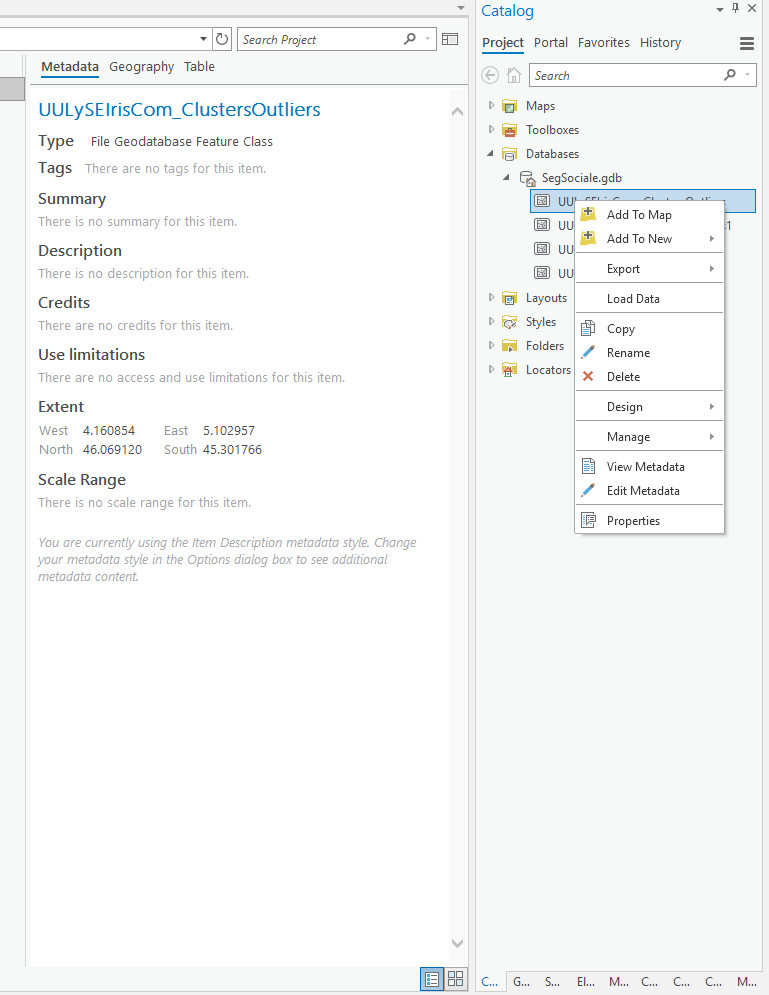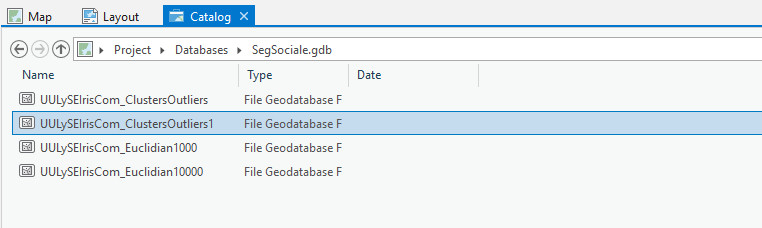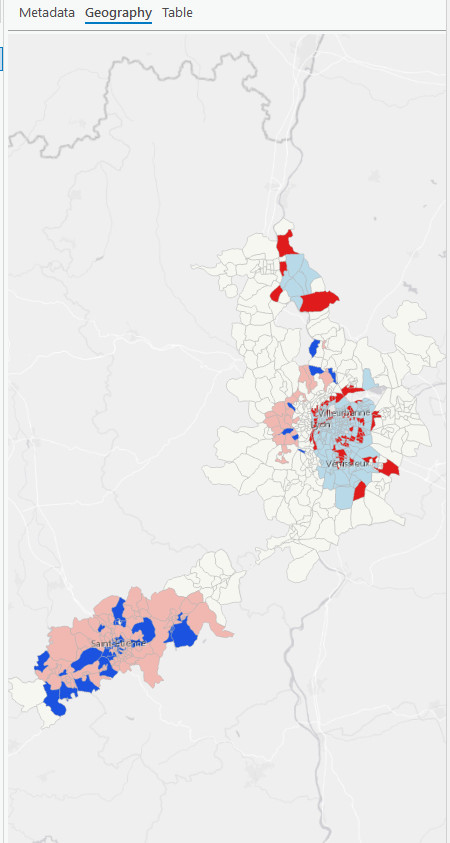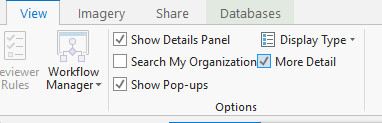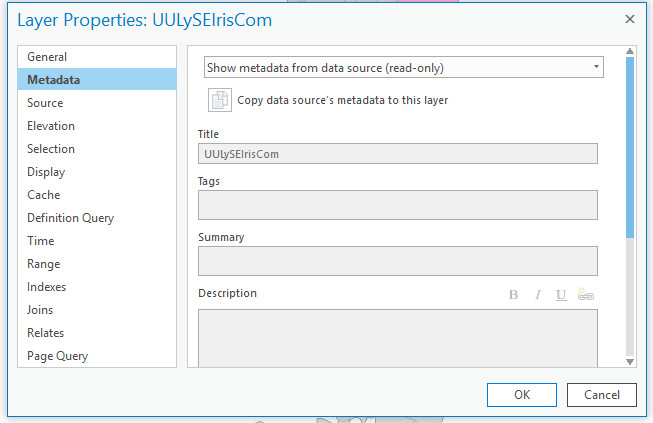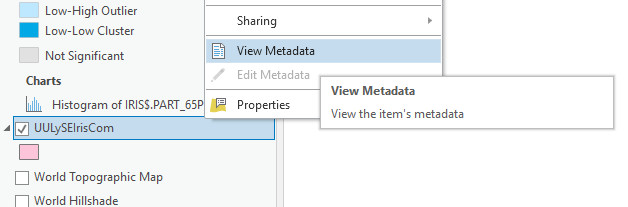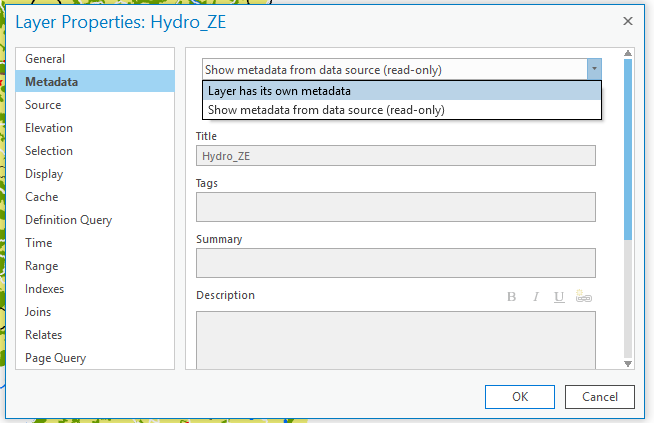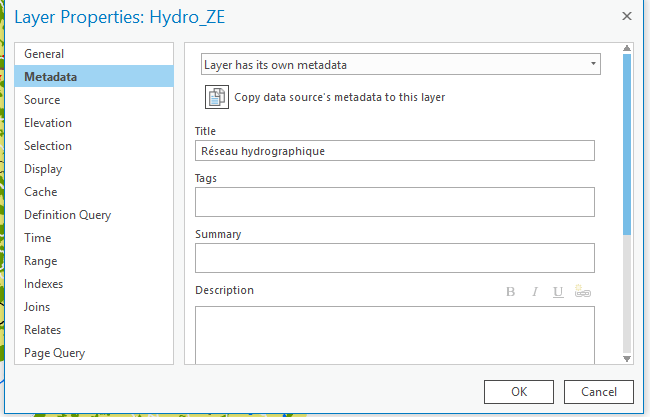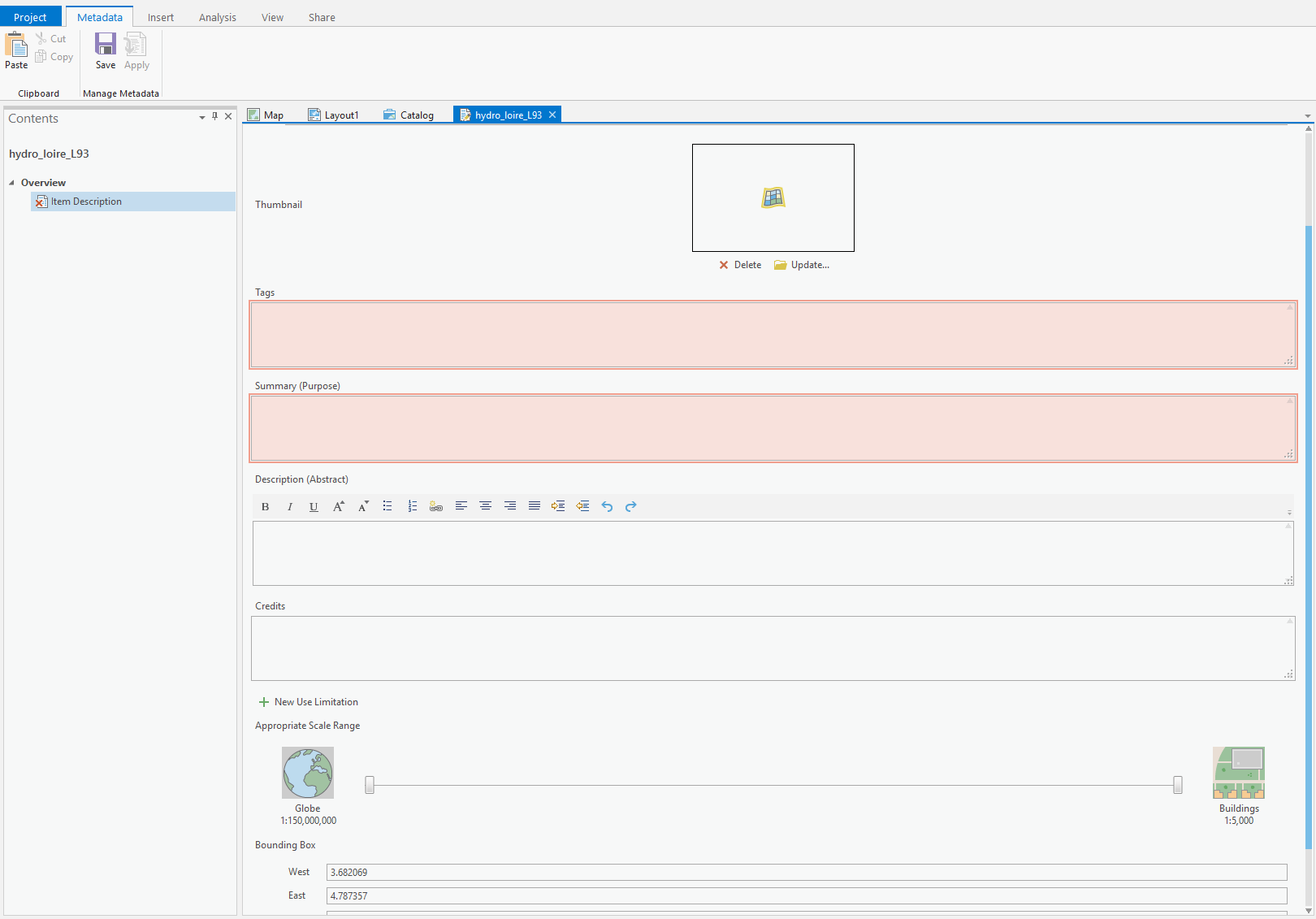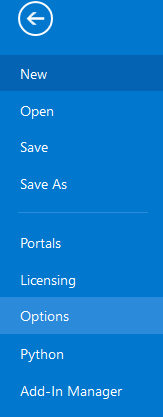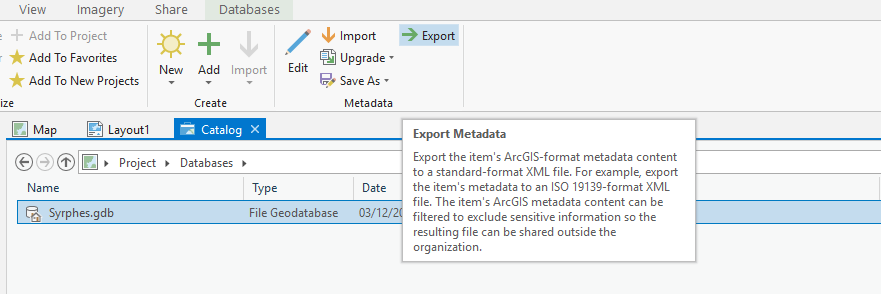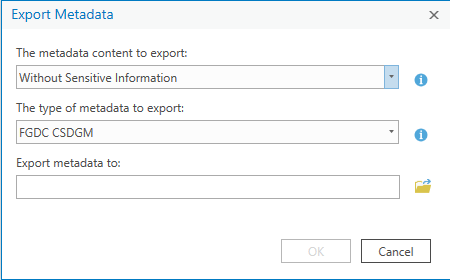Table des matières
AFFICHER ET MODIFIER LES MÉTADONNÉES
Afficher les métadonnées
Les métadonnées sont enregistrées avec l'élément qu'elles décrivent : dans la géodatabase pour les éléments de géodatabase, dans le projet pour les éléments du projet, dans le système de fichiers pour les éléments basés sur des fichiers, etc. Par défaut, ArcGIS Pro vous permet d'afficher et de mettre à jour une petite portion des métadonnées, qui offre des informations essentielles sur un élément. Elles tiennent sur une page et sont indexées.
C'est depuis le “catalogue” que l'on accède aux métadonnées. Les valeurs des métadonnées sont synchronisées avec les propriétés de l'élément auxquelles elles se rapportent. Il existe plusieurs manières d'afficher les métadonnées.
Depuis le catalogue (clic droit sur la classe d'entités - “View Metadata”) :
Une fenêtre contextuelle “catalogue” s'ouvre et permet de naviguer d'une géodatabase à une autre, et donc de lire les métadonnées de plusieurs entités sélectionnées :
Outre les métadonnées, il est possible, pour un shapefile par exemple, d'avoir un aperçu de l'entité (“geography”) et de consulter la table.
Pour afficher d'autres informations dans la fenêtre contextuelle, cocher “More Detail” dans le ruban “View”.
Depuis la boîte de dialogue “properties” (clic droit sur une carte ou une couche de carte - “properties”) :
On peut consulter les métadonnées depuis cette fenêtre. Une 3ème option consiste à cliquer sur “View Metadata” en ayant au préalable cliqué sur une carte ou une couche de carte (elles apparaissent alors dans la fenêtre contextuelle “catalogue”) :
Éditer les métadonnées
La mise à jour de métadonnées peut requérir certaines autorisation. Elle peut s'effectuer depuis la boîte de dialogue “properties” ou dans la vue du projet.
Depuis la boîte de dialogue “properties” (clic droit sur un élément de carte ou la carte - “properties”) : il faut commencer par indiquer que la couche / table possède ses propres métadonnées :
On peut alors compléter manuellement les métadonnées ou les importer depuis une source externe (“Copy data source metadata's to this layer”). Cliquer sur OK :
Parce que les cartes, les couches de carte et les tables autonomes sont enregistrées dans le projet, les mises à jour des métadonnées de ces éléments ne sont permanentes qu’une fois le projet enregistré. Les métadonnées de tous les éléments de projet sont stockées dans le projet avec ces éléments.
Depuis la vue du projet : pour mettre à jour les métadonnées normalisées complètes d’un élément, y compris le projet même et les couches et tables d’une carte, il faut utiliser la vue des métadonnées (clic droit sur un élément - “Edit metadata”) :
Une fois les modifications effectuées, cliquer sur “Save”.
Enfin, il est possible de changer le style des métadonnées depuis le ruban “project”. Un style de métadonnées fournit l’accès à un ensemble d’éléments dans ce document de métadonnées ArcGIS, un ensemble de règles concernant les éléments à fournir parmi ces éléments et une feuille de style pour afficher leur contenu. Cliquer d'abord sur le ruban “Project”, puis sur les “options” :
Dans “Metadata”, on peut modifier le style de métadonnées :
Puis cliquer sur OK. Attention : la liste déroulante Metadata style (Style de métadonnées) est inaccessible si une mise à jour de métadonnées est en cours. Il faut donc fermer toutes les vues de métadonnées, puis changer ensuite le style de métadonnées (Metadata style).
Exporter des métadonnées
Les options d'export de métadonnées sont disponibles depuis la fenêtre contextuelle “catalog” (accessible en cliquant sur une entité - “View metadata”) :
En cliquant sur “Export”, on accède à la fenêtre d'export :
On peut alors définir le contenu des métadonnées à exporter (“the metadata content to export”) et le type (“the type of metadata to export”) :
- Contenu : “all supported contents” (aucun filtre), “without machine names” (le contenu des métadonnées de l’élément est filtré pour supprimer tous les noms de machines pouvant exister), “without sensitive information” (noms de machines filtrés, adresses internet, informations contenant le système d'exploitation, la base de données et l'historique de géotraitement supprimés) ;
- Type : FGDC CSDGM, ISO 19139, INSPIRE, NAP.